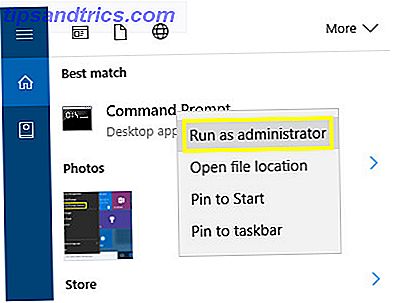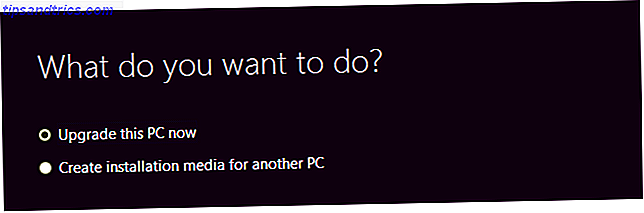Não há fim para personalizar o Windows Como personalizar o Windows 10: O Guia Completo Como personalizar o Windows 10: O Guia Completo Você decorar o seu escritório - por que não o seu computador? Descubra como tornar o Windows do jeito que você deseja. Faça o seu próprio computador, com ferramentas gratuitas. Consulte Mais informação . De ajustes na barra de tarefas ao gerenciamento de ícones, sempre há algo para mudar. Para os entusiastas do desktop, Rainmeter tem sido um amigo de longa data Tornar seu computador realmente pessoal com estas ferramentas de personalização topo Tornar seu computador realmente pessoal com estas ferramentas de personalização Top O que significa personalizar o seu computador? Significa ter o desktop mais legal? Bem, isso é parte disso, mas não completamente. Primeiramente, você quer que sua área de trabalho esteja funcional. Não ... Leia mais.
Infelizmente, Rainmeter também sofre de uma grande quantidade de skins desatualizados; Applets Rainmeter que flutuam livremente em sua área de trabalho. Esses skins podem fazer com que sua área de trabalho pareça pior, não melhor, do que o padrão. É por isso que vasculhamos a Internet procurando as melhores capas e suítes Rainmeter para fazer com que qualquer área de trabalho pareça impressionante. Aqui estão eles!
VU Meters
Medidores de Unidade de Volume (VU) criam uma exibição do áudio reproduzido em seu computador. A maioria dos medidores VU possui configurações que alteram a cor, o tamanho e a largura das linhas exibidas. Os medidores VU são um ótimo aprimoramento da área de trabalho Como alterar a aparência e a sensação da área de trabalho do Windows 10 Como alterar a aparência da área de trabalho do Windows 10 Você acabou de atualizar para o Windows 10 e está pensando em como personalizá-lo e personalizá-lo. Ajudamos você a transformar sua área de trabalho em uma experiência virtual do Windows, um passo de cada vez. Leia mais se você tiver uma configuração de vários monitores e se divertir usando seu PC como um dispositivo de música.
A melhor maneira de fazer uso de seu medidor VU é como um cenário 3D Faça seu Desktop impressionante com um Live Wallpaper interativo Faça seu Desktop impressionante Com um Live Wallpaper interativo Nada faz o seu desktop se destacam como um fundo interativo ao vivo. É também um dos melhores exercícios para personalizar sua configuração do Windows. Nós vamos mostrar-lhe como fazê-lo facilmente com Rainmeter. Leia mais, como é o caso do exemplo de desktop da silver4ever abaixo. Este efeito é simples de conseguir e criará um fundo de área de trabalho impressionante.

Fonte De Cor
Fountain of Color é um medidor VU altamente classificado para Rainmeter, e meu favorito pessoal. As configurações do Fountain of Color permitem uma personalização extensiva, e o efeito de fonte da pele adiciona uma aparência suave ao medidor.

VisBubble
Se você quiser criar um efeito VU circular, o VisBubble é perfeito. As configurações do Visbubble são semelhantes às do Fountain of Color e fornecem uma interface simples para alterar o raio e a cor do visualizador.

geada
Se você está procurando por um visual sutil e cinematográfico, confira Frost . O Frost tem a mesma funcionalidade que os outros medidores VU, mas usa um visual de neblina, em vez das linhas típicas para um efeito visual mais suave.

Monitor do sistema
O sistema monitora 5 ferramentas vitais do sistema que todo usuário de Windows deve saber sobre 5 ferramentas de sistema vitais que todo usuário de Windows deve saber sobre Não tem certeza do motivo pelo qual seu computador está travando? Se você tem medo de vasculhar seu sistema e descobrir como mantê-lo, não tenha medo: é mais simples do que você pensa. Há uma abundância de artigos ... Leia mais são um excelente recurso para ter em seu desktop. Eu os uso para acompanhar as leituras de temperatura da GPU e a atividade da CPU. Os monitores de sistema são bastante úteis quando se trata de rastrear um overclock de PCs Overclocking para gamers: tudo o que você precisa saber Overclocking para gamers: tudo o que você precisa saber Aqui está um gamer precisa saber sobre overclock - e como fazê-lo. Leia mais estatísticas e configurações de velocidade do ventilador Como obter fãs do seu PC Running Cool & Quiet Com 3 Simple Cheap & Fast Dicas Como obter ventiladores do seu PC Running Cool & Quiet Com 3 Simple Cheap & Fast Dicas Alguma vez você já se cansou de limpar o seu Coelhinhos de poeira do PC? Ou tem um ventilador que estraga sua concentração? Acredite ou não, consertar ambos os problemas pode custar apenas ... Leia Mais.
Monitor Illustro
Primeiro a bater é um programa que usa estatísticas de monitoramento fornecidas pelo seu Gerenciador de Tarefas 10 Windows Task Manager Truques que você não sabia 10 Windows Task Manager Truques que você não sabia Se a única vez que você abrir o Gerenciador de Tarefas é quando um aplicativo é congelado e precisa ser morto, você está ignorando alguns dos seus recursos mais poderosos. Leia mais, Illustro Monitor . O Illustro Monitor é uma capa simples que fornece estatísticas em tempo real do uso da CPU, do espaço em disco rígido e do desempenho da rede.
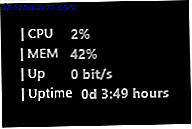
Informações mínimas do sistema
Um favorito dos fãs para os monitores do sistema é o Minimal System Info . Essa capa fornece uma pequena interface para exibir informações do sistema.
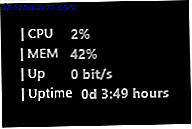
Pele do Sistema Mii
Alguns monitores de sistema usam aplicativos de terceiros, como o MSI Afterburner ou o CoreTemp, para suas leituras. O Skin 2 do Rainmeter skin Mii System requer dois ajustes antes de trabalhar: MSIAfterBurner.dll e uma edição de skin .
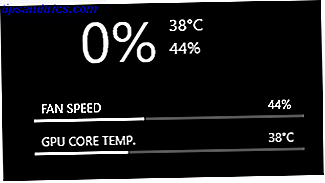
Configurar as aparências do monitor do sistema
Terá de instalar o MSI After Burner no seu computador se quiser monitorizar as suas estatísticas utilizando o Mii System Skin 2. O Rainmeter irá utilizar a informação recebida pela sua aplicação After Burner. Em seguida, baixe o arquivo .dll de 32 ou 64 bits apropriado disponível neste fórum. Verifique se você está usando um sistema operacional de 32 bits ou 64 bits e baixe o arquivo apropriado.
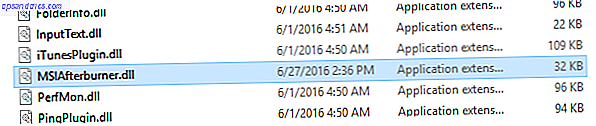
Mova o arquivo .dll para a pasta de plug-ins do Rainmeter, localizada em C: \ Program Files \ Rainmeter \ Plugins . Em seguida, edite sua pele clicando com o botão direito do mouse na capa do Rainmeter> Editar capa .
Por padrão, o parâmetro Plugins para Mii System Skin 2 é definido como MSIAfterBurner.dll. Altere este parâmetro para Plugins \ MSIAfterBurner.dll . Lembre -se de clicar com o botão direito do mouse na capa e selecionar Atualizar skin, e você poderá ler a velocidade do ventilador, o tempo da GPU e muito mais.
Relógios
Peles de relógios não apenas fornecem o tempo. Eles também definem o tom para o seu fundo Rainmeter.
Elegância 2
O primeiro é Elegance 2, uma versão mais gerenciável da popular pele Elegance. O apelo para esta pele do relógio é o seu amplo apelo. A fonte fina fornece um design agradável e simples para qualquer estilo de fundo Rainmeter.
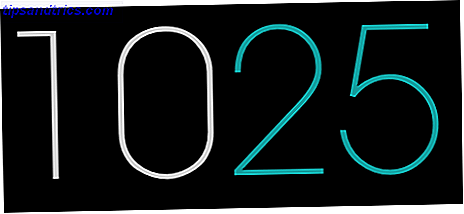
LIM! T
O LIM! T fornece um leve toque de cor ao elegante design Elegance 2. Como os minutos preenchem uma hora, o mesmo acontece com a pele.
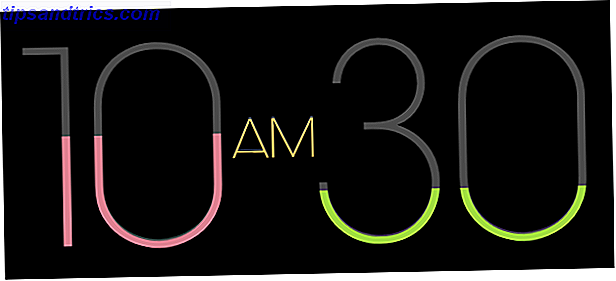
La Campagnie des Ombres
Prefere um relógio que vem com data e hora? Não há pele melhor que La Campagnie des Ombres .

Configurar fonte do relógio
Para alterar a fonte, instale qualquer fonte que você gostaria de usar Como baixar fontes grátis e gerenciá-los no Windows Como baixar fontes grátis e gerenciá-los no Windows Fontes são os blocos de construção da estética digital. Como o Windows não vem com um gerenciador de fontes, analisamos alternativas de terceiros. Leia mais no seu computador. Estamos procurando um parâmetro chamado FontFace, que é como o Rainmeter sabe qual fonte usar em sua skin. No caso de Elegance 2, você pode localizar esse parâmetro em C: \ Users \ [seu nome de usuário] \ Documents \ Rainmeter \ Skins \ Elegance2 \ Config \ Styles.inc .
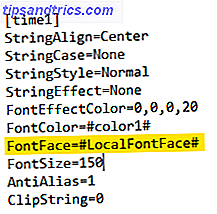
Localize o parâmetro FontFace e substitua # LocalFontFace # por suas fontes instaladas. Certifique-se de usar o nome da fonte como está na pasta Windows Font. Você pode acessar sua pasta Font em Iniciar> digite fonte> Fontes .
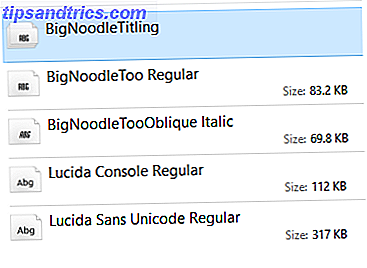
Salve seu arquivo e atualize a pele para aproveitar a aparência recém-editada.

Outras capas de clock, como a popular capa do Simple Media, incluem o FontFace diretamente na opção de edição. O mesmo processo se aplica à maioria das skins quando se trata de mudança de fonte.

Jogadores de música
Os skins de player de música permitem que você visualize e pule faixas em sua área de trabalho sem precisar usar o programa. Essas capas também funcionam para uma ampla variedade de players de música.
Visualizador Monstercat
O reprodutor de música mais usado no Rainmeter é o Monstercat Visualizer . O pacote do music player inclui um visualizador simples e um music player. Você pode configurá-lo com VLC, Spotify, iTunes e outros players de mídia. Seu design simples e ampla compatibilidade o tornam o reprodutor de música perfeito para a sua área de trabalho.
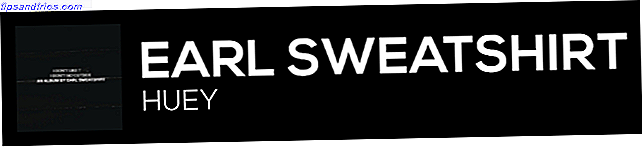
Texto claro
Se você estiver mais interessado no design tipográfico, troque o Monstercat Visualizer por Cleartext . O Cleartext permite que você altere a fonte e o estilo da capa, além de fornecer controles de acompanhamento próximos e anteriores para o seu reprodutor de música.
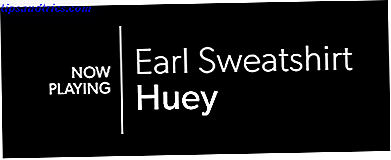
Clima
Use essas skins para ter uma previsão do tempo em sua área de trabalho. Para que esses skins acessem o tempo de sua localização, você precisará modificar os arquivos.
Preciso de um casaco
Uma das peles mais populares no Rainmeter é o I Need A Jacket, que informa se você precisa de uma jaqueta com base na previsão do dia.
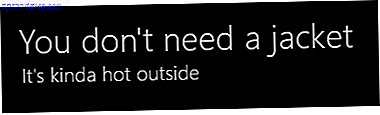
Genteel
Se você preferir decidir se precisa ou não de uma jaqueta, peles mínimas como Genteel são perfeitas. O design da Genteel é elegante e resume o tempo que você pode esperar do lado de fora.
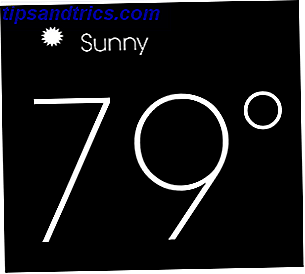
Tempo do Google Now
Para uma capa com melhor clima, o Google Now Weather oferece uma bela previsão de três dias para sua área de trabalho.
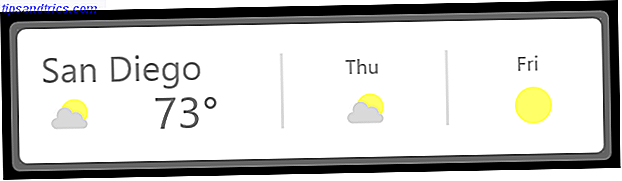
Configurar pele do tempo
Peles de clima são complicadas no Rainmeter porque elas exigem a edição do arquivo de capa. Eles usam códigos meteorológicos - um código específico para a sua localização - para acompanhar o tempo em sua área. Para ajustar a capa à sua localização, clique com o botão direito na capa e selecione Editar .
Pode encontrar o seu código de localização pesquisando a sua localização no weather.com e copiando um segmento do URL.
![]()
O desenvolvedor geralmente fará esse processo o mais simples possível. Onde o arquivo de capa solicitar um código meteorológico ou link de tempo, substitua o parâmetro padrão pelo código da sua localização.
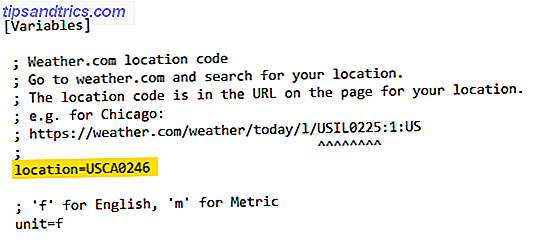
Salve o arquivo e atualize a capa para ativar.
Lançadores de Programa
Os lançadores de programas podem ser os mais úteis para adicionar ao Rainmeter, e tem havido muito trabalho em alguns.
Favo de mel
O mais popular lançador Rainmeter é o Honeycomb . O Honeycomb usa botões de polígono para abrir arquivos e pastas. A skin padrão tem vários programas populares para escolher.
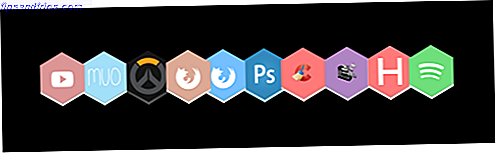
Favo de mel + GLL
Há também uma versão em favo de mel on-line intitulada Honeycomb + GLL, que criará um efeito de plano de fundo ao passar o mouse.

Lançador do círculo
Quer formas circulares para os seus ícones? O Circle Launcher fornecerá ícones de alta qualidade. O lançador Circle também oferece recursos de mouse sobre pré-embutidos na pele.

Configurar iniciadores de programas
Antes de usar um iniciador de programas, talvez seja necessário definir suas configurações de capa. Vou dar um exemplo com a pele do favo de mel, mas este método se aplica a todos os lançadores.
Clique com o botão direito do mouse na capa e selecione Editar . Você deve ver um parâmetro LeftMouseUpAction, que direciona para um programa.
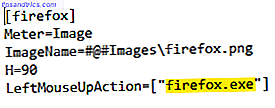
Você tem que substituir este local com a localização real do programa. Para encontrar este local, procure o programa no seu menu Iniciar. No meu caso, vou procurar pelo Firefox. Uma vez encontrado, clique com o botão direito em> Abrir localização do arquivo . Em seguida, clique com o botão direito do mouse em arquivo> Propriedades .
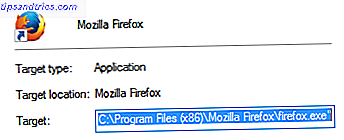
Copie o parâmetro Target do arquivo e cole-o no parâmetro LeftMouseUpAction dentro das cotações. Seu arquivo deve ficar assim.

Salve o arquivo e atualize a capa para concluir a configuração.
Suítes Rainmeter
As suítes Rainmeter enfrentam o incômodo de encontrar e configurar várias peles diferentes fora da equação. Eles têm uma boa quantidade de configurações, já que a maioria das suítes tem muitos tipos de arquivos de capa. Se você tiver tempo para configurá-los, eles fornecerão uma aparência simples e útil da área de trabalho.
NXT-OS
O NXT-OS é uma suíte promissora do Rainmeter que leva o conceito de skins para outro nível. Esta suíte oferece uma interface elegante, notificações, comandos, repositório de jogos, widgets e muito mais. O NXT-OS também fornece uma interface fácil de usar para guiá-lo pela instalação.
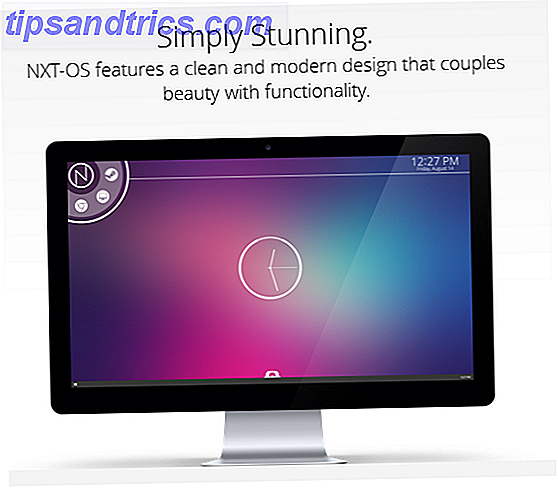
Overwatch
Os criadores do NXT-OS também criaram uma skin Overwatch, baseada no popular jogo Overwatch. Não tão impressionante quanto o NXT-OS, o tema Overwatch é a suíte Rainmeter perfeita para os fãs.
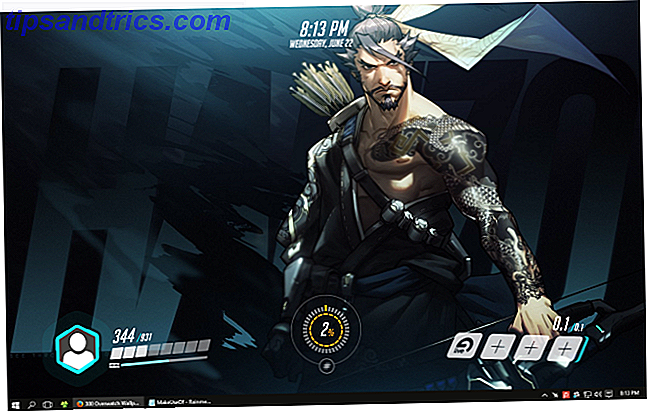
A suíte vem com um relógio, barra de HDD, RAM / CPU Usage bar e lançador de programas. Se você gosta de Overwatch, poucas peles Rainmeter podem se comparar a esta suíte.
Julho Flat'ish
Julho Flat'ish é uma espécie de jóia escondida Rainmeter, mas é uma maneira infalível de melhorar a aparência da sua área de trabalho rapidamente. Certos recursos, como anotações e gerenciamento de e-mail, são exclusivos desta suíte, juntamente com a aparência plana e quadrada.
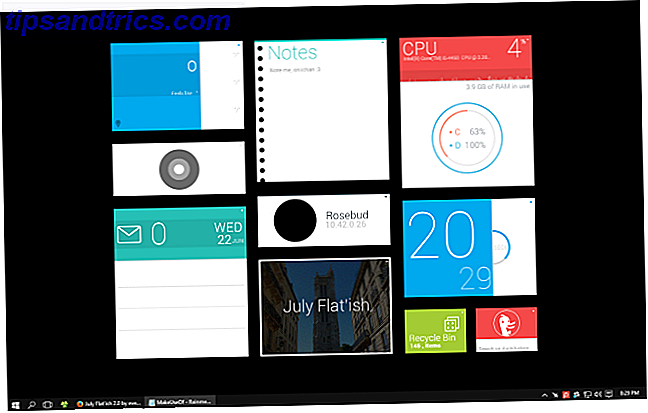
Google agora
A coleção do Google Now para Rainmeter fornece uma área de trabalho de aparência oficial com recursos de previsão do tempo, pesquisa e monitor. Para o usuário do Rainmeter que não quer se incomodar em usar skins diferentes, que podem não se encaixar bem, o pacote do Google Now oferece uma aparência profissional em segundos.
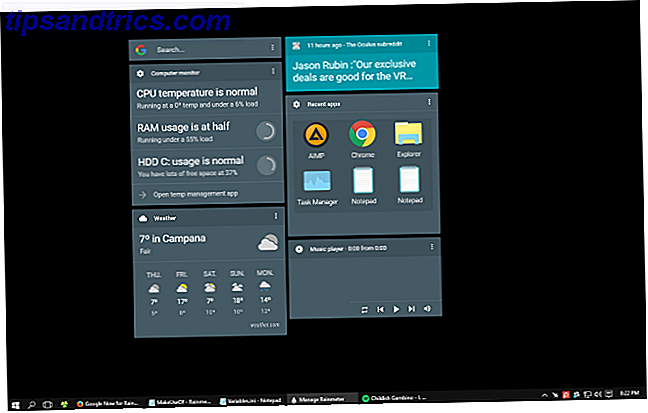
Rainmeter Reina Supremo!
As peles New Rainmeter são produzidas regularmente, mas demora um pouco até encontrar aquelas que se adequam ao seu gosto. Mínimo é sempre, e peles mínimas, muitas vezes, são as melhores skins que você encontrará. Para mais inspiração, os subreddits / r / rainmeter e / r / desktops fornecem modificações diárias na área de trabalho que você pode conferir.
Tem uma pele Rainmeter favorita? Que tal uma suíte Rainmeter? Deixe-nos saber nos comentários abaixo!